
Snapchat es uno de los servicios más populares para el envío de fotografías que luego se borran automáticamente para que no quede la imagen en la memoria interna del teléfono o tablet del receptor. Esto le ha servido para tentar a otras compañías a lanzar sus propias apps con esta tan interesante característica de eliminación automatizada de imágenes.
Snapchat también es una aplicación relacionada con lo llamado como sexting, y por esto mismo permite que se cambie el nombre de usuario, aunque la forma de hacerlo puede ser un poco liosa, por lo cual a continuación os enseñamos el proceso.
Cómo cambiar el nombre de usuario de Snapchat
- Primero se lanza la aplicación Snapchat
- Se pulsa sobre el logo de Snapchat en la parte superior de la pantalla para así acceder a tu perfil
- Pulsa sobre el icono de ajustes en la parte superior derecha
- Ahora se debe de pulsar sobre «Cerrar sesión» a lo cual se preguntará si queréis realizarlo
- Una vez que hayáis cerrado sesión, pulsamos en «Registrarse»
- Introducimos toda la información pertinente y se pulsa en registrarse. Hay que contar con que se tiene que utilizar una cuenta de correo electrónico diferente. No tienes de qué preocuparte porque más tarde podrás cambiar la cuenta de correo a la que utilizas normalmente
- Pulsa sobre «Añadir amigos»
- Pulsa sobre «Añadir desde dirección de correo»
- Se pulsa ahora sobre continuar en la parte inferior de la pantalla y a los segundos aparecerá
- Ahora «OK» en la ventana emergente para permitir el acceso a los contactos
- Cuando se cargue la libreta de contactos, alguien que tenga un nombre de usuario de Snapchat bajo su nombre en vez de su número de teléfono añádelo tal como quieras
- Ahora iniciamos sesión con la cuenta antigua de Snapchat y se pulsa sobre el icono de Snapchat de nuevo en la parte superior
- Esta vez vamos a «Mis amigos»
- Pulsamos en cualquier usuario y su nombre de Snapchat aparecerá bajo su nombre. Ahora tendremos que escribir en una nota escrita para recordar los nombres de los usuarios que no se hayan activado automáticamente para no perderlos
- Se inicia sesión con la cuenta nueva
- Pulsamos sobre el icono de Snapchat
- Ahora sobre «Añadir amigos»
- Luego sobre «Añadir por nombre de usuario»
- Manualmente añadimos el resto de amigos
Ahora ya tendremos el nuevo nombre de usuario y solamente quedará borrar la cuenta antigua para luego cambiar la dirección de correo. Es un proceso un poco largo pero finalmente se consigue cambiar el nombre de usuario de Snapchat.

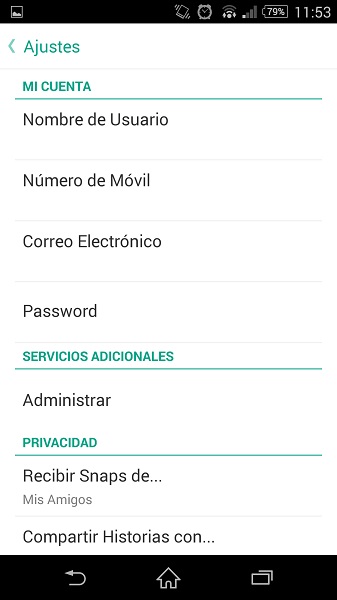
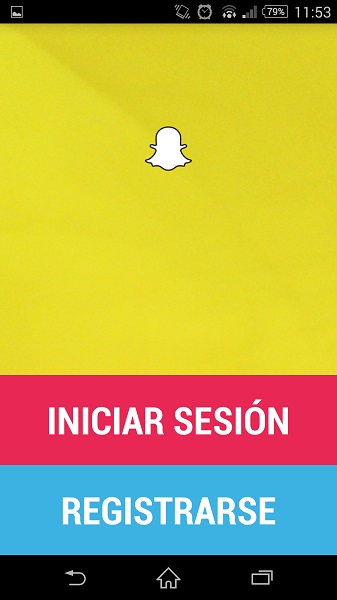
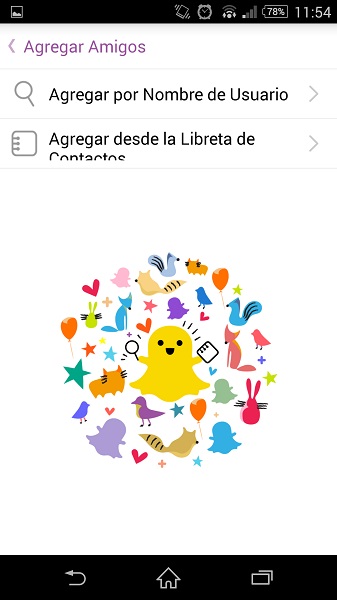
ESTO NO ES CAMBIAR NOMBRE DE USUARIO. ES CREAR UNA NUEVA CUENTA Y BORRAR LA ANTERIOR.
NO SE PUEDE DE OTRA FORMA, INFORMATE
Miarma que hablai si esa vaina es crear otra cuenta?
Eso es de lógica! Entonces no se puede cambiar el nombre, dejar de engañar por favor!